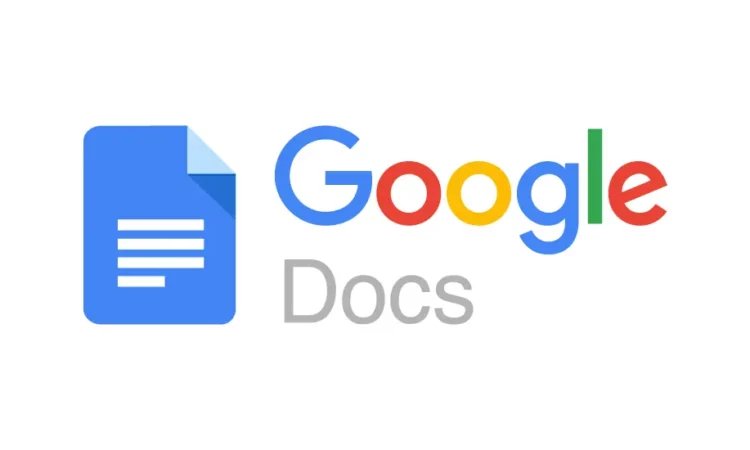Untungnya, Google Docs sudah menyediakan fitur daftar isi otomatis yang bisa menghemat waktu sekaligus membuat dokumen terlihat lebih rapi dan profesional. Berikut adalah panduan praktis yang bisa diikuti.
Mengapa Daftar Isi Penting?
Daftar isi bukan sekadar formalitas. Elemen ini membantu pembaca:- Memahami struktur dokumen dengan cepat.
- Menemukan bagian tertentu tanpa harus menggulir halaman satu per satu.
- Memberi kesan profesional, terutama untuk laporan, skripsi, atau proposal bisnis.
Persiapan Sebelum Membuat Daftar Isi
Sebelum masuk ke langkah teknis, pastikan Anda sudah menata dokumen dengan benar:- Gunakan Heading 1 untuk judul utama.
- Gunakan Heading 2 untuk subjudul.
- Jika ada rincian lebih kecil, gunakan Heading 3.
Heading inilah yang nantinya akan terbaca otomatis oleh Google Docs untuk membentuk daftar isi.
Langkah Membuat Daftar Isi Otomatis
Buka Dokumen di Google Docs
Pastikan perangkat Anda terhubung internet karena Google Docs berbasis daring.Tentukan Posisi Daftar Isi
Klik area kosong di dokumen tempat Anda ingin menaruh daftar isi, biasanya di awal setelah halaman judul.- Gunakan Menu Insert (Sisipkan)
- Klik Insert → Table of Contents.
- Pilih salah satu format:
- With Page Number → menampilkan nomor halaman.
- With Blue Link → menampilkan tautan langsung ke bagian dokumen.
- Tambahkan Judul dan Subjudul
Pastikan semua bagian dokumen sudah diberi heading sesuai hierarki. - Perbarui Daftar Isi
Jika ada perubahan, klik daftar isi lalu pilih Update Table of Contents.
Cara Memperbarui Daftar Isi
Salah satu keunggulan fitur ini adalah fleksibilitasnya. Jika Anda menambah atau mengubah judul:- Ubah format teks menjadi heading yang sesuai.
- Kembali ke daftar isi, klik ikon refresh/update.
- Daftar isi akan otomatis menyesuaikan perubahan.
Tips Tambahan
- Gunakan konsistensi heading. Jangan mencampur heading dengan teks biasa agar daftar isi tetap rapi.- Pilih format sesuai kebutuhan. Untuk dokumen akademik, biasanya lebih cocok dengan nomor halaman. Untuk dokumen digital, tautan biru lebih praktis.
- Simpan dan bagikan. Setelah selesai, simpan dokumen melalui menu File → Save dan gunakan tombol Share untuk berbagi dengan rekan kerja atau dosen.
Membuat daftar isi otomatis di Google Docs sebenarnya sangat sederhana. Kuncinya ada pada penggunaan heading yang konsisten. Dengan fitur ini, Anda tidak perlu lagi mengatur daftar isi secara manual setiap kali ada perubahan. Hasilnya, dokumen lebih profesional, mudah dinavigasi, dan tentu saja menghemat waktu.
Cek Berita dan Artikel yang lain di
Google News